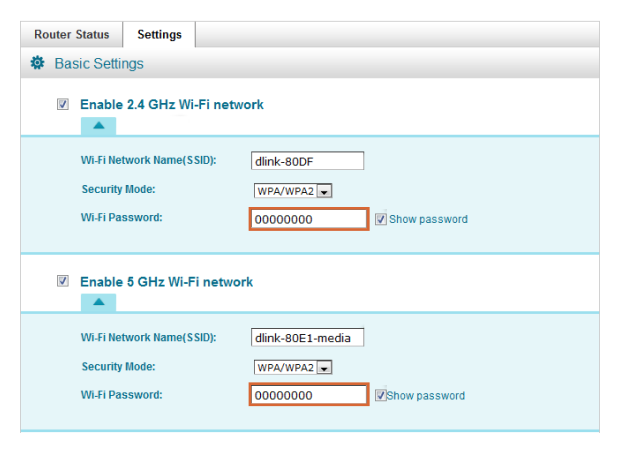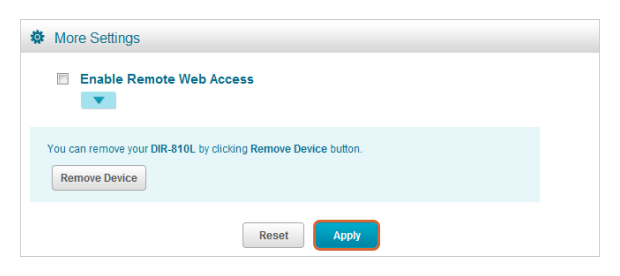WiFi 분석기 앱맥북(macOS 11+) 또는 표준 802.11be/ax/ac/n/g/a/b 무선 네트워크 어댑터가 장착된 노트북(Windows 7/8/10/11)에서 실행됩니다. 802.11be 지원에 대한 자세한 내용은 여기에서 확인하세요.
가장 중요한 WiFi 설정 이해하기
많은 사람들에게 WiFi 네트워크는 너무나 복잡하게 느껴집니다. 이에 대해 읽어보면 이해할 수 없는 약어들로 가득한 거대한 미로를 헤매는 것과 같고, 기술에 익숙한 소수의 용감한 사람들만이 WiFi 설정을 열어 이것저것 만져보려는 것도 놀랄 일이 아닙니다.
이 글은 WiFi 네트워크의 가장 중요한 측면을 이해하기 쉽게 설명하고, WiFi를 올바르게 설정하는 데 도움을 주는 것을 목표로 합니다. 끝까지 읽으시면 NetSpot 블로그에 게시된 글을 통해 가장 중요한 WiFi 설정에 대해 알아야 할 모든 것을 배울 수 있습니다.
가장 중요한 Wi-Fi 설정은 무엇인가요?
무선 라우터 제조업체들은 대부분의 사용자가 집에서 WiFi를 설정하는 방법을 모른다는 것을 알고 있습니다. 이를 좀 더 쉽게 만들기 위해, 이들은 보기 좋은 사용자 인터페이스와 쉬운 언어 뒤에 모든 기술적인 복잡성을 감추는 편리한 설정 애플리케이션과 관리 콘솔을 만들어두었습니다.
하지만 너무나 중요하면서도 이해하기 쉬운 WiFi 설정들이 있어, 이 설정들은 꼭 이해하려고 노력할 가치가 있습니다.
- SSID: SSID는 서비스 세트 식별자(Service Set Identifier)를 뜻하며, WiFi 네트워크의 기본 이름입니다. SSID는 최대 32자의 ASCII 문자로만 구성되어야 하며, 이는 전자 통신을 위한 문자 인코딩 표준입니다. 모든 라우터에는 제조사 이름을 반영한 기본 SSID가 설정되어 있습니다. 사용자는 WiFi 네트워크의 SSID를 원할 때마다 자유롭게 변경할 수 있고, 네트워크를 쉽게 찾지 못하게 SSID를 숨길 수도 있습니다.
- 보안 모드: 기존 유선 네트워크와 견줄 만한 데이터 기밀성을 제공하기 위해 무선 네트워크에는 여러 보안 표준이 개발되었습니다. 그 중 가장 오래된 표준은 1997년에 공식화된 오리지널 802.11 표준의 일부로 도입된 유선과 동등한 보안(WEP)입니다. WEP의 한계로 인해, WEP는 후에 Wi-Fi 보호 액세스(WPA), 그리고 Wi-Fi 보호 액세스 2(WPA2) 및 Wi-Fi 보호 액세스 3(WPA3)로 대체되었습니다. 일반적으로 라우터가 지원하는 가장 최신의 무선 네트워크 보안 표준을 사용하는 것이 좋습니다. 만약 WEP만 지원한다면, 새 라우터 구매를 강력히 권장합니다.
- 비밀번호: 무선 네트워크를 위한 가장 강력한 표준도 약한 비밀번호를 사용한다면 아무 소용이 없습니다. 쉽게 추측할 수 있는 비밀번호는 약한 비밀번호입니다. 가장 약한 비밀번호는 이름, 날짜, 간단한 문구입니다. 한 단계 나은 비밀번호는 랜덤하지만 너무 짧은 경우입니다. 이상적인 비밀번호는 너무 길어서 합리적인 시간 안에 무차별 대입으로 풀 수 없는 것입니다. 무작위로 된 문자와 숫자 조합이 기억하기 어렵다면, 아주 길고 엉뚱하며 문법이 맞지 않는 문장을 사용하는 것이 좋습니다. 시간이 지나도 해커들도 뚫기 힘든 WiFi 비밀번호를 어떻게 설정할지 고민된다면, 랜덤 비밀번호 생성기를 활용해보세요.
- 채널: 2.4 GHz 대역은 여러 채널로 나뉘며, 북미에서는 11개 채널이 있습니다. 이 채널들은 수영장 레인의 구분선과 비슷합니다. 한 레인에서 수영하는 사람이 만든 파동이 인접한 레인의 수영 선수에게 영향을 미치듯, WiFi 네트워크도 같은 채널을 사용할 때 간섭이 발생할 수 있습니다. 따라서 WiFi 라우터를 인접 네트워크가 적은 채널로 설정하는 것이 좋습니다.
- NAT: 네트워크 주소 변환(NAT)은 하나의 IP 주소 공간을 다른 주소 공간으로 다시 매핑하는 방식입니다. NAT를 통해 하나의 공인 IP 주소로 여러 사설 IP 주소를 숨길 수 있습니다. WiFi 사용자는 종종 온라인 게임 중 NAT 관련 문제를 겪을 수 있으며, 이를 해결하려면 포트 포워딩 또는 포트 트리거링을 해야 하며, 대부분의 WiFi 라우터 관리 콘솔의 NAT 섹션에서 설정할 수 있습니다.
- QoS: 서비스 품질(QoS)은 최신 WiFi 라우터의 유용한 기능입니다. QoS는 서로 다른 애플리케이션, 사용자, 데이터 흐름에 대해 우선순위를 지정하여 일정 수준의 성능을 보장할 수 있습니다. 일반적으로 WiFi 사용자는 파일 다운로드 및 비디오 스트리밍보다 음성 통화나 온라인 게임을 우선시합니다.
Wi-Fi 설정에 접근하고 변경하는 방법
무선 비밀번호나 네트워크 이름과 같은 WiFi 설정을 변경하는 방법을 배우더라도, WiFi 설정에 접근하는 방법도 함께 배우지 않으면 소용이 없습니다. 그러니 먼저 그 방법부터 시작해봅시다.
내 Wi-Fi 설정에 어떻게 들어가나요?
WiFi 설정에 접근하는 방법은 두 가지가 있습니다. 다음 중 하나를 선택할 수 있습니다:
- 라우터의 관리자 인터페이스에 로그인하세요.
- 라우터의 전용 모바일 앱을 사용하세요.
여기 라우터의 관리자 인터페이스에 로그인하는 방법에 대한 간단한 개요가 있습니다:
노트북을 이더넷 케이블로 라우터에 연결하세요.

웹 브라우저를 열고 주소 입력란에 라우터의 IP 주소를 입력하세요. 일반적인 라우터 IP 주소로는 192.168.0.1, 192.168.1.1, 그리고 192.168.2.1 등이 있습니다. Windows에서는 “ipconfig” 명령어를, macOS에서는 “netstat -nr | grep default” 명령어를 사용하여 IP 주소를 확인할 수도 있습니다.
올바른 사용자 이름/비밀번호 조합(대개 admin/admin)으로 admin으로 라우터의 관리자 인터페이스에 로그인하세요.

라우터에 사용할 수 있는 동반 모바일 앱이 있다면, 예를 들어 Linksys App과 같은 앱을 라우터에 연결된 모바일 기기에 설치하기만 하면 됩니다. 처음 연결할 때 페어링 과정을 거쳐야 할 수도 있지만, 모든 과정이 명확하게 안내될 것입니다.
이제 라우터에 접근하는 방법을 알았으니, WiFi 설정을 변경할 수 있습니다.
라우터 설정을 어떻게 변경하나요?
WiFi 설정 변경 방법을 배우는 것은 쉽습니다(어떤 설정을 변경해야 하는지 아는 것이 어려운 부분입니다).
라우터의 관리자 패널에 성공적으로 로그인했다면, 이제 설정 메뉴를 열 수 있습니다. 대부분의 라우터는 일반 라우터 설정과 WiFi, LAN, 보안 설정을 분리해 놓습니다.
WiFi 설정을 변경하려면, 설정 메뉴에서 WiFi 섹션으로 이동해 변경 사항을 적용하고, (경우에 따라) 새로운 설정이 적용되도록 라우터를 재시작해야 합니다.
기기의 WiFi 설정을 변경하는 방법
최상의 WiFi 성능을 얻으려면 라우터와 기기 모두가 올바르게 구성되어야 합니다. 이 섹션에서는 기기가 Windows, macOS, iOS 또는 Android 중 어떤 운영체제를 사용하든 관계없이 기기의 WiFi 설정을 변경하는 방법을 설명합니다.
Windows Wi-Fi 설정 변경 방법
Windows 11에서 Windows WiFi 설정에 접근하려면 다음을 수행해야 합니다:
시작 버튼을 클릭하세요.
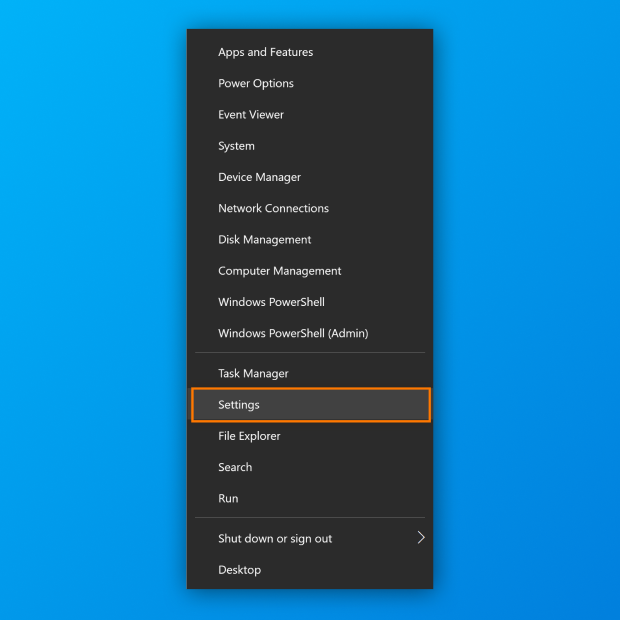
설정 앱을 실행하세요.
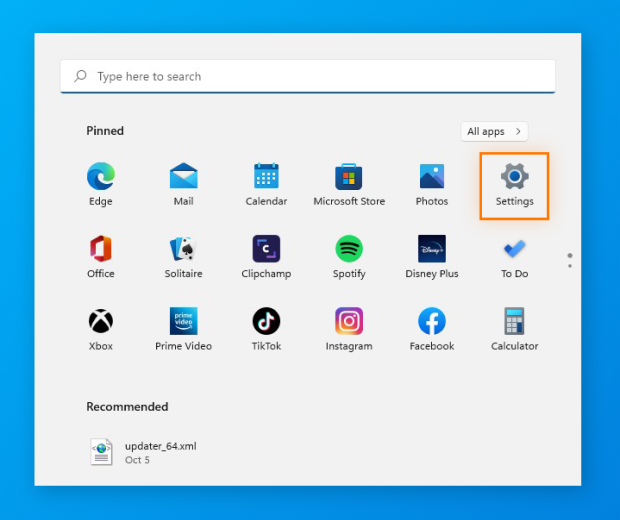
네트워크 및 인터넷으로 이동하세요.
WiFi 섹션으로 이동하세요.
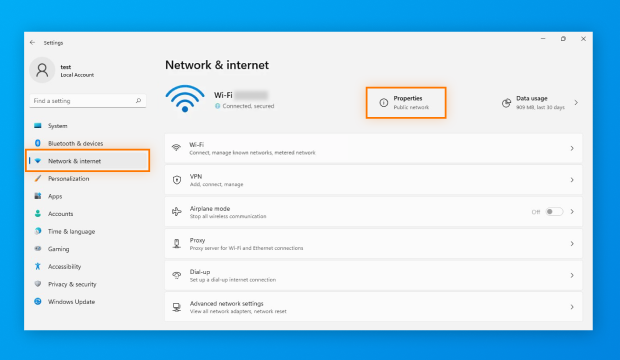
변경 사항을 만드세요.
Mac WiFi 설정 변경 방법
macOS 13에서 Mac WiFi 설정은 시스템 설정 앱에서 변경할 수 있습니다:
도크에서 시스템 설정 앱 아이콘을 클릭하세요.
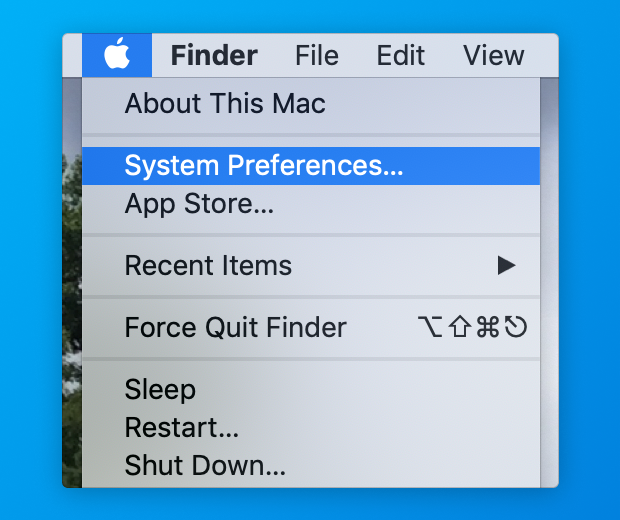
왼쪽 창에서 WiFi 범주를 선택하세요.
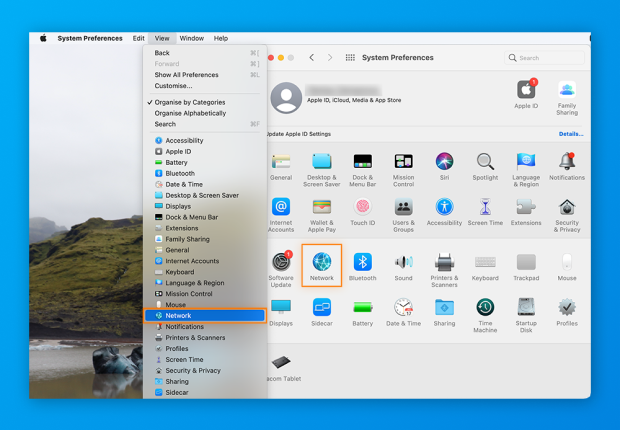
WiFi 네트워크를 선택하고 이름 옆의 세 개의 가로 점을 클릭하세요.
네트워크 설정 옵션을 선택하세요.
변경 사항을 만드세요.
iOS(iPhone/iPad) WiFi 설정 변경 방법
iPhone WiFi 설정 및 iPhone WiFi 설정을 변경하려면:
설정 앱을 엽니다.

WiFi 섹션으로 이동하세요.

WiFi 전원 스위치가 켜짐 상태에 있는지 확인하세요.
변경사항을 적용하세요. 예를 들어, 연결할 수 있는 네트워크를 탭할 수 있습니다.
안타깝게도, iPhone의 WiFi 설정과 iPad의 WiFi 설정은 많은 정보를 표시하지 않기 때문에, iOS 기기는 많은 사용자들이 원하듯 WiFi 분석 목적으로는 그다지 유용하지 않습니다.
하지만 NetSpot for iOS를 다운로드하면 이야기가 달라집니다. NetSpot을 사용하면, iOS 기기가 WiFi 분석 도구로 변신하여 핑 테스트를 실행하고, WiFi 네트워크의 인터넷 속도를 테스트하며, 활성 스캔 결과를 기반으로 WiFi 히트맵을 생성하여 커버리지의 데드 스팟을 찾는 데 사용할 수 있습니다.
Android WiFi 설정 변경 방법
Android에서 WiFi 설정을 변경하려면:
설정 앱을 엽니다.

네트워크 및 인터넷 섹션으로 이동하세요.
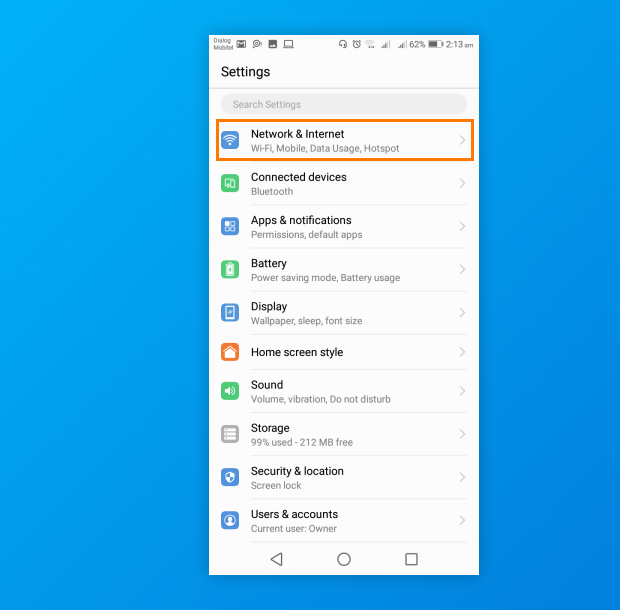
WiFi 카테고리를 선택하세요.

WiFi 전원 스위치가 켜짐 상태에 있는지 확인하세요.
변경사항을 적용하세요. 예를 들어, 연결할 수 있는 네트워크를 탭할 수 있습니다.
적절한 Android용 WiFi 사이트 설문조사 앱을 사용하면 Android WiFi 설정을 변경하는 것 이상의 작업을 수행할 수 있습니다. 예를 들어, 모든 규모와 용량의 네트워크에 대해 WiFi 사이트 설문조사를 수행하고, 수집한 데이터를 히트맵 시각화로 분석하는 등 다양한 작업을 할 수 있습니다.
기본 WiFi 이름(SSID) 변경 방법
당신이 외딴 곳에 살지 않는 한, 주변에 많은 다양한 WiFi 네트워크가 있을 가능성이 높습니다. 각 네트워크는 자신을 고유하게 식별할 수 있도록 SSID(서비스 집합 식별자)라는 정보를 방송합니다.
실제로 네트워크의 SSID는 네트워크 이름이며, 라우터의 WiFi 설정 메뉴에서 쉽게 변경할 수 있습니다:
라우터의 관리자 패널에 로그인하세요.

WiFi 설정 섹션으로 이동하세요.

SSID 필드를 찾으세요.
네트워크 이름을 설명적이고 적절한 것으로 변경하세요.

설정을 저장하세요.

WiFi 네트워크 이름은 누구나 볼 수 있기 때문에, 사용자들은 종종 네트워크에 재미있는 WiFi 이름을 짓습니다. 예를 들어:
- IP할 때 아프다
- 핫스팟처럼 흔들어봐
- 무료바이러스
이웃을 화나게 하고 싶지 않으니 어린이도 볼 수 있는 이름으로 정하는 것을 잊지 마세요.
또한 다양한 기기에서 WiFi 비밀번호를 찾는 방법을 배워두는 것도 추천합니다. 비밀번호를 잊어버렸을 때 복구할 수 있기 때문입니다. 이와 함께 WiFi 비밀번호를 공유하는 방법도 배워보세요.
Wi-Fi를 올바르게 설정하는 방법은?
WiFi를 올바르게 설정하려면 먼저 주변의 무선 환경을 이해하는 것이 중요합니다. WiFi 분석기를 사용하면 주변에 어떤 네트워크가 활성화되어 있는지, 신호가 얼마나 강한지, 그리고 어떤 채널을 사용하는지 확인할 수 있어 더 깨끗한 스펙트럼을 선택하고 간섭을 피할 수 있습니다. 작업 흐름에 맞는 분석기 앱을 설치하면 되며, 예를 들어 NetSpot은 Windows, macOS, Android에서 사용할 수 있는 훌륭한 선택입니다.
먼저 스캔하고, 그 다음에 결정하세요
분석기를 실행하고 몇 초 동안 실시간 데이터를 수집하게 하세요. NetSpot의 Inspector 모드에서는 밴드, 채널, 신호 레벨(RSSI), 보안, 벤더 및 기타 세부 정보를 실시간으로 볼 수 있습니다.
Inspector는 또한 여전히 잡음에 기여하는 숨겨진 네트워크도 보여주므로 채널을 선택할 때 유용합니다.

NetSpot의 인스펙터는 6GHz에서도 작동하므로, 해당 위치에서 6GHz가 실제로 더 깨끗한지 확인할 수 있습니다.
올바른 밴드와 채널 폭을 선택하세요
무엇보다도 가장 많이 점유된 WiFi 채널이 무엇인지 알아야, 간섭이 문제가 되지 않는 채널을 선택할 수 있습니다.
2.4GHz 대역의 모든 채널이 점유되어 있다면 5GHz 대역으로 전환하는 것을 고려해야 합니다. 5GHz 대역은 일반적으로 더 많은 채널 옵션을 제공하며, 더 넓은 채널(40/80/160 MHz)을 지원해 더 높은 처리량을 제공합니다. 대부분의 최신 라우터는 듀얼 밴드이고, 트라이 밴드 모델은 추가 성능을 위해 6GHz도 제공합니다.
라우터와 어댑터가 Wi-Fi 6E 혹은 Wi-Fi 7을 지원한다면, 6GHz 대역을 고려해보세요. 6GHz 대역은 많은 추가 20MHz 채널과 더 적은 레거시 트래픽으로 구성된 넓고 깨끗한 스펙트럼을 제공합니다. 정확한 채널 가용성은 국가와 하드웨어에 따라 다르므로, 선택하기 전에 기기가 지원하는 것을 반드시 확인하세요.
다음 사항을 염두에 두세요:
- 2.4 GHz = 더 넓은 범위, 더 낮은 속도
2.4GHz에서는 항상 20MHz 채널을 사용하세요 — 더 넓은 채널은 단지 더 많은 겹침과 간섭을 유발합니다. - 5 GHz = 더 빠른 속도, 더 짧은 범위
5GHz 에서는 혼잡하다면 40MHz, 깨끗한 블록이 가능하다면 80MHz를 사용하세요. - 6 GHz (Wi-Fi 6E/7) = 가장 깨끗한 스펙트럼과 최고 처리량, 넓은 공간과 짧은 거리에서 최적
6GHz에서는 80MHz부터 시작하세요. 하드웨어가 지원하고 스펙트럼이 깨끗하다면 160MHz 혹은 320MHz로 옮기세요.
항상 더 넓은 채널이 더 좋은 것은 아닙니다 — 더 많은 노이즈를 의미할 수 있습니다. 필요한 성능을 제공하는 가장 좁은 채널 폭을 사용하세요.

라우터를 위한 최적의 위치 찾기
마지막으로, WiFi 라우터의 최적 위치도 파악해야 합니다. 일반적으로 라우터는 집의 중앙에 배치하여 신호가 고르게 퍼지도록 하는 것이 좋습니다. 두꺼운 벽, 큰 금속 물체, 전자레인지나 TV와 같은 가전제품 근처에는 두지 마세요.
다시 말해, 능력 있는 WiFi 분석 애플리케이션이 이 부분을 도와줄 수 있습니다. NetSpot은 시각적인 Wi-Fi 히트맵을 생성하는 Survey 모드를 제공합니다. 이 지도는 신호가 강한 곳, 약한 곳, 불안정한 곳을 명확하게 보여주어 어느 구역에서 커버리지가 떨어지는지 정확하게 알 수 있습니다.

Signal level, 신호 대 잡음비(Signal-to-noise ratio), 신호 대 간섭비(Signal-to-interference ratio), 액세스 포인트 수량과 같은 히트맵을 통해 신호가 약해지는 위치와 간섭 또는 잡음이 높은 위치를 한눈에 파악할 수 있습니다. “중앙에 설치하세요”라는 식의 조언 대신, 귀하의 정확한 레이아웃에 맞는 룸별 측정 데이터를 얻을 수 있습니다.
미리 네트워크 계획하기
새로운 Wi-Fi 네트워크를 처음부터 설정하는 경우, 일부 분석기 앱에는 플래닝 모드도 포함되어 있습니다. 예를 들어, NetSpot은 라우터 배치 시뮬레이션, 벽과 자재 추가, 예측 히트맵 생성을 할 수 있습니다.

Signal level, 신호 대 잡음비(Signal-to-noise ratio), 신호 대 간섭비(Signal-to-interference ratio), 액세스 포인트 수량과 같은 히트맵을 통해 신호가 약해지는 위치와 간섭 또는 잡음이 높은 위치를 한눈에 파악할 수 있습니다. “중앙에 설치하세요”라는 식의 조언 대신, 귀하의 정확한 레이아웃에 맞는 룸별 측정 데이터를 얻을 수 있습니다.
다음 섹션에서는 각각 고유한 기능을 제공하는 인기 있는 WiFi 분석기 애플리케이션을 소개합니다.
Wi-Fi 네트워크 설정을 위한 최고의 소프트웨어 애플리케이션
- NetSpot — 무선 사이트 조사, Wi-Fi 분석 및 문제 해결을 macOS와 Windows에서 손쉽게 수행할 수 있는 애플리케이션입니다.
- InSSIDer — Windows 및 macOS용 WiFi 스캐너입니다.
- WiFi Analyzer — Windows용으로 매우 간단한 WiFi 분석기입니다.
NetSpot은(는) 무선 사이트 설문조사, Wi-Fi 분석 및 문제 해결을 위해 macOS와 Windows에서 사용하기 쉬운 애플리케이션입니다. NetSpot은 주변 무선 네트워크에 대한 모든 중요한 정보를 빠르게 수집하고 심층적인 무선 설문조사를 실시할 수 있습니다.
-

검사 모드
주변의 WiFi 네트워크에 대한 실시간 통찰력을 제공합니다..
-

조사 모드
WiFi 네트워크 성능에 대한 종합적인 지도 기반 분석을 제공합니다.
-

계획 모드
WiFi 네트워크의 레이아웃과 커버리지를 시뮬레이션하고 계획할 수 있도록 해줍니다.

다른 유사한 기능의 애플리케이션과 달리, NetSpot은 네트워킹 전문가들이 요구하는 최고의 정확도를 제공하는 동시에 일반 가정 사용자를 위해 설계되었습니다.
NetSpot을 Inspector 모드로 실행하면, 사용 가능한 모든 WiFi 네트워크의 목록과 그에 대한 자세한 정보가 자동으로 표시됩니다. 예를 들어, 신호 강도 지표, 보안 설정, 채널 설정 등을 확인할 수 있습니다. 2.4 GHz, 5 GHz, 6 GHz 등 모든 대역에서 동작하므로, 설정에 간섭이 될 수 있는 숨겨진 네트워크도 탐지할 수 있습니다.
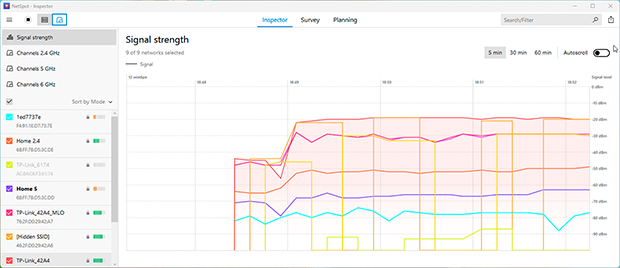
그런 다음 목록을 정렬하여 신호가 가장 강한 네트워크를 확인할 수 있고, 여러 네트워크를 선택하여 그래프에서 WiFi 채널 분포를 표시해 가장 혼잡하지 않은 채널을 찾는 등 다양한 작업을 할 수 있습니다.
InSSIDer는 Windows 및 macOS용 WiFi 스캐너입니다. 이는 인기 있는 Windows WiFi 스캐너인 NetStumbler의 대체품으로, 여러 새로운 기능과 개선된 사용자 인터페이스를 제공합니다.

inSSIDer의 기능 중에는 무선 장치로부터 정보를 수집하는 기능, 최적의 채널 선택을 보장하기 위한 정기적인 spot check 수행 기능, 그리고 그 외에도 다양한 기능들이 있습니다.
WiFi Analyzer는 Windows용으로 매우 간단한 WiFi 분석기입니다. 주요 장점은 Windows 스토어에서 직접 다운로드할 수 있다는 점입니다.

이전 두 애플리케이션과 비교했을 때, WiFi Analyzer는 훨씬 더 단순하지만, 매우 구체적인 작업을 하려는 것이 아니라면 그것이 반드시 나쁜 것은 아닙니다.
결론
WiFi 설정은 혼란스러울 수 있지만, 이와 같은 가이드와 WiFi 네트워크 설정을 위한 최고의 소프트웨어를 사용하면 더 쉽게 이해하고 변경할 수 있습니다. 저희가 선택한 WiFi 도구는 NetSpot으로, 간편함과 강력한 기능을 하나의 솔루션으로 결합하여 Windows, macOS, iOS, Android 등 모든 주요 플랫폼에서 사용할 수 있습니다. NetSpot의 도움으로 최고의 WiFi 설정을 손쉽게 활용할 수 있습니다.
WiFi 설정 — 자주 묻는 질문(FAQs)
WiFi 이름을 변경하려면 및 비밀번호를 변경하려면 라우터의 관리자 패널이나 스마트폰 앱에 로그인해야 합니다. 그곳에서 일반 WiFi 설정(이름)과 WiFi 보안 설정(비밀번호)을 찾으세요.
WiFi 설정에 접근하려면 웹 브라우저에서 올바른 IP 주소로 이동하여 라우터의 관리자 패널에 로그인해야 합니다. 또는 라우터 제조업체에서 제공하는 스마트폰용 동반 앱을 사용할 수도 있습니다.
WiFi 비밀번호는 라우터의 WiFi 보안 설정에 들어가거나 Windows, macOS, Android, iOS 기기에서 표시하여 찾을 수 있습니다.